
Većina korisnika koristi ugrađene zvučnike ili slušalice kao zadani audio uređaj. Ali postoje korisnici koji su željeli emitirati zvuk za pojedine programe na različite uređaje za izlaz zvuka.
Na primjer, možete postaviti 5.1 surround postavku za VLC Media Player (gledanje filmova) i slušalice kao standardni audio uređaj za aplikacije poput Groove Music (za slušanje glazbe).
Do sada nije postojao jednostavan način instaliranja različitih audio izlaznih uređaja za različite aplikacije. Ali sada to možete učiniti u sustavu Windows 10, bez pomoći trećih aplikacija. Pored toga, možete postaviti zasebne razine glasnoće zvuka za različite aplikacije..
Mogućnost instaliranja zasebnih audio uređaja za različite aplikacije pojavila se u sustavu Windows 10 Redstone 4 (verzija 1803).
Ispod su detaljne upute za instaliranje zasebnih audio izlaznih uređaja za razne aplikacije i igre u sustavu Windows 10.
Instaliranje različitih audio uređaja za pojedinačne aplikacije u sustavu Windows 10
1. korak. Idite u aplikaciju "Opcije" → "Sustav" → "Zvuk".
2. korak. U odjeljku "Ostale opcije zvuka" kliknite na "Postavke uređaja i glasnoća aplikacije". Kad odaberete opciju, otvara se stranica na kojoj možete postaviti potrebne postavke.
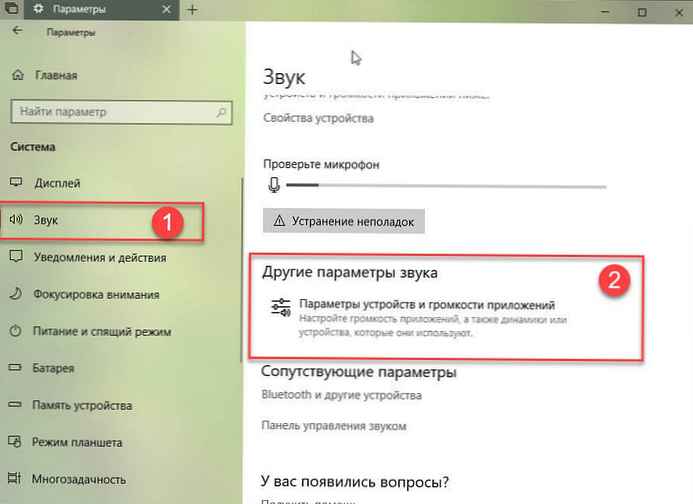
3. korak. Kao što možete vidjeti na slici dolje, stranica prikazuje sve pokretane aplikacije i igre na lijevoj strani. Ako se program ili aplikacija za koju želite instalirati uređaj za izlaz zvuka ne prikazuju, provjerite da li se aplikacija ili program izvode. Ako se već pokreće, ponovno ga pokrenite..
Ako se u web-pregledniku otvori nekoliko kartica s reprodukcijom zvuka, sve će se kartice prikazati pojedinačno.
4. korak. Da biste postavili zadani audio izlazni uređaj za aplikaciju, kliknite gumb za odabir audio uređaja na padajućem popisu „Zaključak” pored naziva aplikacije.
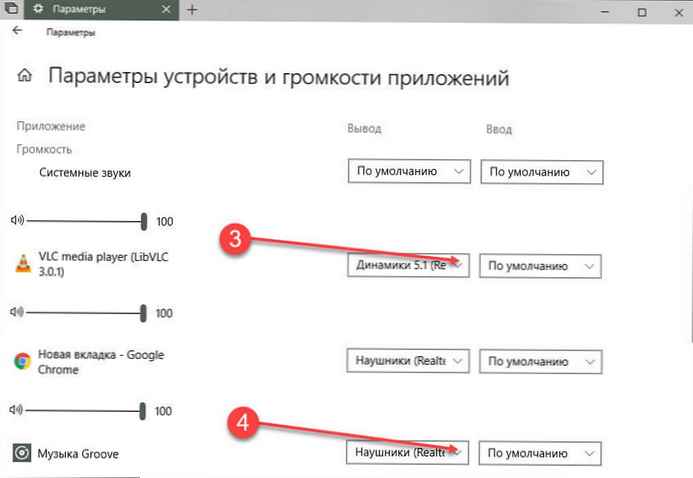
Na stranici također možete postaviti razinu glasnoće za različite aplikacije. Samo povucite klizač pokraj snimke aplikacije da biste postavili zadanu razinu glasnoće..
Naravno, uređaje za unos možete promijeniti i za različite aplikacije..











